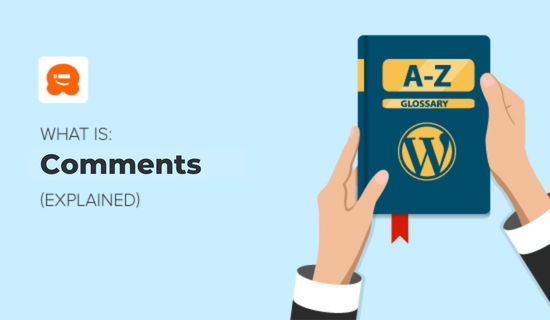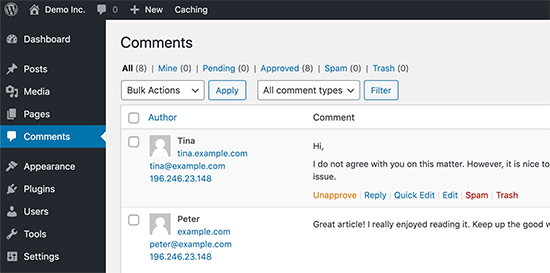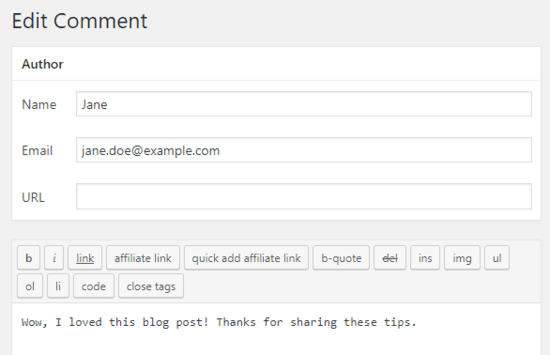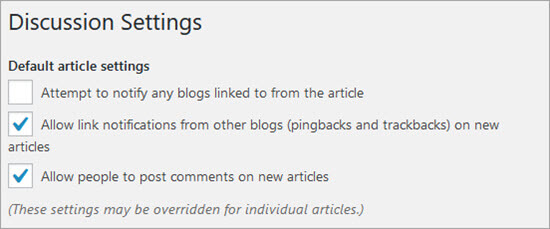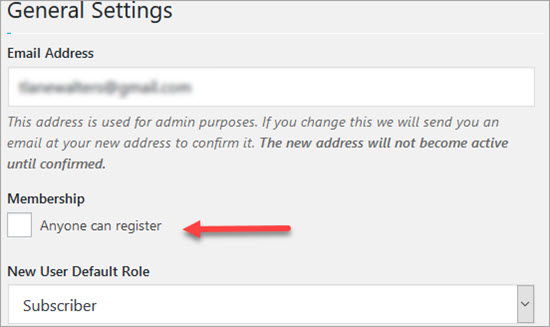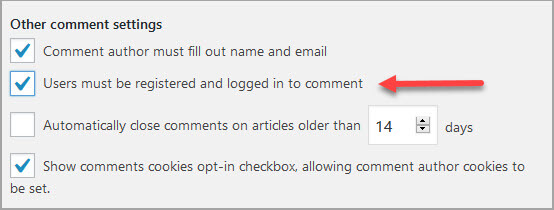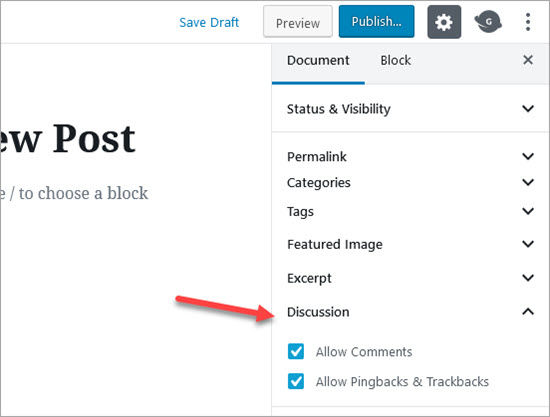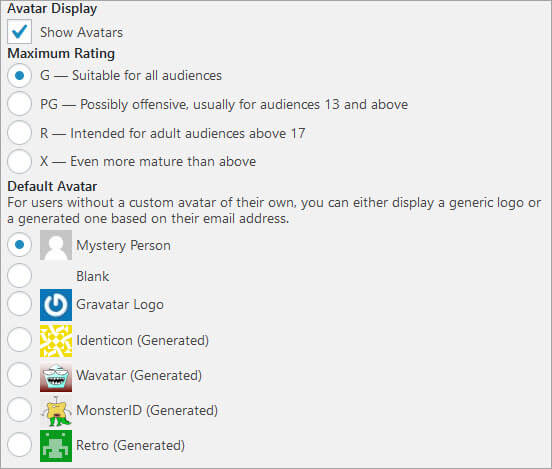Les commentaires de blog sont des réactions écrites que les lecteurs peuvent ajouter à vos publications de blog. Laisser un commentaire sur une publication de blog est un moyen facile pour vos internautes de communiquer avec vous et les autres lecteurs.
Les commentaires apparaissent généralement sur votre site juste après le contenu de la publication du blog, avec le nom du commentateur, la date et l’heure à laquelle il a laissé son commentaire.
Une zone de commentaires vivante peut être un excellent moyen pour vous et vos lecteurs de créer une communauté autour de votre blog. Les internautes peuvent faire part de leur retour d’information, poser des questions, donner leur point de vue sur le Sujet, etc.
Les articles, pages et autres types de publication de WordPress peuvent accepter les commentaires, si vous choisissez de les permettre. Cependant, c’est à vous de faire participer les utilisateurs/utilisatrices sur votre site et de les encourager à laisser des commentaires.
Voyons d’abord comment gérer et approuver les commentaires.
L’écran des commentaires dans WordPress
Tous les commentaires sur un site WordPress sont affichés sur la page Commentaires de votre zone d’administration WordPress. Par défaut, elle affiche tous les commentaires.
Vous pouvez changer de vue pour voir les commentaires en attente, approuvés, indésirables et à la corbeille :
- Les commentairesen attente ont été envoyés par les internautes, mais ils ne seront pas visibles sur vos publications de blog à moins que vous ne les approuviez.
- Les commentairesapprouvés ont été publiés et sont visibles publiquement sur vos publications de blog par tous les visiteurs de votre site.
- Les commentairesindésirables ont été signalés comme pouvant être indésirables ou non pertinents, et ne sont pas visibles par les visiteurs de votre site.
- Les commentaires de lacorbeille ont été marqués comme indésirables et seront automatiquement supprimés pour de bon après 30 jours.
Si vous passez votre souris sur un commentaire, les liens d’action correspondants s’affichent. Vous pouvez approuver un commentaire pour le rendre visible à tous les internautes, ou le désapprouver pour le remettre en état d’attente.
Vous pouvez également répondre aux commentaires. En répondant à un commentaire spécifique, votre réponse apparaîtra juste en dessous de ce commentaire. C’est ce que l’on appelle les commentaires « filés » ou « imbriqués ».
Vous pouvez également choisir de modifier les commentaires de n’importe qui sur votre propre site. L’option de modification rapide ouvre une zone de texte qui vous permet de modifier le commentaire sans avoir à recharger la page. L’option Édition, quant à elle, vous offre davantage d’options pour modifier le nom, l’e-mail de l’utilisateur, etc.
Si vous voyez un commentaire marqué comme indésirable alors qu’il s’agit en fait d’un vrai commentaire, vous pouvez le marquer comme » Pas de spam » en survolant le commentaire avec votre souris.
Les commentaires à la corbeille sont des commentaires que vous avez supprimés. Tout commentaire à la corbeille peut être restauré en cliquant sur Restaurer. Les commentaires à la corbeille y restent pendant 30 jours, après quoi WordPress les supprime définitivement.
Qu’est-ce que les Réglages de discussion dans WordPress ?
Le système de commentaires de WordPress est livré avec de nombreuses options que vous pouvez définir à partir de la page Réglages » Discussion. La première section de ces options concerne les réglages par défaut des articles. Ces paramètres s’appliquent à tous vos articles, pages, fichiers joints et types de publication personnalisés.
Si vous cochez la case « Tenter d’avertir les blogs liés à l’article », des rétroliens ou des pingbacks seront envoyés aux articles que vous avez liés dans votre publication. Cette fonctionnalité vous permet d’informer les propriétaires de blogs que vous avez créé un lien vers leurs articles.
Si la page web vers laquelle vous avez créé un lien utilise un système compatible avec les pingbacks, comme WordPress, le propriétaire du site recevra une notification contenant un lien vers votre article. Il peut alors décider d’afficher votre rétrolien dans la section des commentaires de son site.
Tout comme l’option ci-dessus, vous pouvez également permettre à votre site WordPress d’accepter les pingbacks provenant d’autres sites web en cochant la case « Autoriser les notifications de liens provenant d’autres blogs ».
Vous verrez les pingbacks provenant d’autres sites sous l’écran Commentaires. Vous verrez également vos pingbacks lorsque vous liez l’un de vos articles dans une nouvelle publication.
Pour en savoir plus, consultez notre guide sur les rétroliens et les pingbacks dans WordPress.
Il n’est pas nécessaire d’activer les commentaires sur tous les sites WordPress. Vous pouvez les désactiver en décochant la case située à côté de l’option « Permettre aux gens de publier des commentaires sur les nouveaux articles ».
La désactivation des commentaires ne supprimera pas les anciens commentaires déjà publiés sur votre site. Ils n’accepteront plus de nouveaux commentaires. Vous pouvez les réactiver à tout moment.
En savoir plus, consultez notre guide sur la façon de désactiver complètement les commentaires sur WordPress.
Qu’est-ce que la modération des commentaires ?
La modération des commentaires est une fonctionnalité de WordPress qui permet aux propriétaires de sites web d’approuver ou de supprimer les commentaires mis en avant par les internautes sur leur site. Les paramètres de la modération des commentaires peuvent être définis à partir de l’écran Réglages » Discussion.
Pour activer la modération, allez dans Réglages » Discussion et cochez la faculté « Le commentaire doit être approuvé manuellement ».
La modération des commentaires permet aux propriétaires de sites web d’empêcher que du contenu potentiellement nuisible, abusif ou indésirable ne soit publié sur leur site. L’utilisation de la modération des commentaires avec une extension de protection contre les indésirables, telle qu’Akismet, peut réduire considérablement les chances qu’un commentaire indésirable soit publié.
Permettre uniquement aux utilisateurs/utilisatrices inscrits de commenter
Si vous le souhaitez, vous pouvez uniquement permettre aux utilisateurs/utilisatrices inscrits de commenter sur votre site. Pour ce faire, vous devez d’abord ouvrir votre site WordPress à l’inscription. Allez dans Réglages » Général et cochez la case à côté de « Tout le monde peut s’inscrire ».
Si vous ne voulez pas que les nouveaux utilisateurs écrivent des publications sur votre site, assurez-vous que vous avez Abonné/abonné comme rôle par défaut de Nouvel utilisateur avant d’enregistrer les modifications.
Après avoir ouvert votre site à l’Inscription, retournez à l’écran Réglages » Discussion. Dans la section « Autres paramètres des commentaires », cochez la case « Les utilisateurs/utilisatrices doivent être inscrits et connectés pour commenter ».
Recevoir des e-mails d’expéditeurs pour les commentaires WordPress
Depuis la page Réglages » Discussion, vous pouvez également définir les options pour recevoir des e-mails de notification lorsque quelqu’un laisse un commentaire sur votre site, ou lorsque le commentaire est en attente d’approbation. En cochant ces options, vous recevrez également une notification par e-mail lorsqu’un site vous envoie un rétrolien ou un pingback.
En revanche, vous ne recevrez aucune notification par e-mail pour les commentaires ou les rétroliens marqués comme indésirables.
Si vous ne recevez pas de notifications par e-mail après avoir activé ces cases à cocher, vérifiez l’adresse e-mail dans Réglages « Page générale pour vous assurer qu’elle est correcte. Si l’adresse e-mail est correcte, vérifiez vos dossiers d’e-mails indésirables, ou consultez notre guide sur la façon de corriger le fait que WordPress n’envoie pas d’e-mails.
Activer ou désactiver les commentaires sur une publication unique dans WordPress
Vous pouvez surcharger les réglages par défaut des commentaires pour les articles en activant ou en désactivant les commentaires sur un seul article, une page ou un type de publication personnalisé. Lors de la modification de la publication, il suffit de décocher les cases pour désactiver les commentaires et les rétroliens, ou de les cocher pour activer les commentaires et les rétroliens.
Qu’est-ce qu’un avatar ou un gravatar ?
Dans les communautés en ligne, le mot avatar est utilisé pour désigner l’image de profil d’un compte. Gravatar est un service en ligne qui permet aux utilisateurs/utilisatrices d’utiliser la même image d’avatar sur des milliers de sites qui utilisent Gravatars. Gravatars.com appartient à Automattic, une entreprise fondée par Matt Mullenweg, cofondateur de WordPress.
Lorsqu’un utilisateur crée un compte ou laisse un commentaire, WordPress recherche une image gravatar correspondant à son adresse e-mail. Si le compte de l’utilisateur possède une image Gravatar, WordPress affiche cette image en tant que photo de profil avec ses commentaires.
Si l’adresse e-mail d’un utilisateur ne correspond pas à un compte Gravatar, WordPress affiche une image Avatar par défaut.
L’image avatar par défaut dans WordPress est appelée Personne Mystère. Elle peut être modifiée dans Réglages » Discussion sous la section Avatar.
Vous pouvez choisir de ne pas utiliser d’images avatars sur votre site en décochant l’option « Afficher les avatars ». Mais comme la plupart des thèmes WordPress ont des modèles conçus pour afficher les avatars, cela risque de ne pas être très esthétique sur l’interface publique de votre site.
Vous pouvez choisir un niveau d’évaluation maximum pour votre avatar. L’option par défaut est G, ce qui convient à tous les publics. Cependant, si un utilisateur a une image Avatar qui pourrait être offensante, Gravatar affiche automatiquement l’image Gravatar par défaut que vous avez sélectionnée pour votre site.
Nous espérons que cet article vous a aidé à tout savoir sur les commentaires WordPress et leur fonctionnement. Consultez les lectures complémentaires ci-dessous pour en savoir plus.
Vous pouvez également vous abonner à notre chaîne YouTube pour des tutoriels vidéo WordPress étape par étape, et nous suivre sur Twitter et Facebook pour les dernières mises à jour.
Lectures complémentaires
- Comment permettre aux utilisateurs/utilisatrices de modifier leurs commentaires dans WordPress
- 12+ Astuces et outils indispensables pour lutter contre le spam de commentaires sur WordPress
- Avis sur l’abandon de Disqus – Augmentation de 304 % des commentaires
- Comment installer et configurer les commentaires Facebook dans WordPress
- Comment permettre aux utilisateurs/utilisatrices de signaler des commentaires inappropriés dans WordPress
- Comment permettre aux utilisateurs/utilisatrices du blog de modérer les commentaires dans WordPress
- Indésirables